Dříve, říkala jsem ti, jak udělat nejlepší fotky a videa pomocí ruční nastaveníStejně jako foto příslušenstvíKteré vám mohou pomoci s tím. Dnes se pojďme mluvit o post-zpracování záběrů. Kolik by být skeptický k tomu není léčena, ale iPhone - vynikající nástroj pro zpracování fotografií. Existuje mnoho specializovaných aplikací a některé z nich jsou velmi slušné.
Co je post-processing?
zpracování fotografií zahrnuje více než uložení filtru pro každý záběr. To všechno začíná s tříděním a uspořádání fotografií.
Ne všechny z pořízených snímků bude hoden úpravách. První věcí, první, budete muset vybrat nejlepší ze všech materiálů. Počet vybraných fotografií je závislá na tom, kolik budete střílet, ale nejčastěji je to asi 20% z fotografií pořízených na iPhone, a pouze 5% - pro snímky s DSLR-kamerou.
Druhým krokem je vlastní úpravy fotografií. To může být také odlišné od světla se mění, jako je oříznutí, retušování na komplex. To vše záleží na stylu a konkrétních obrazů.
Konečný krok zahrnuje akci hotového obrázku: odesláním klientovi, nebo exportovat do správného formátu. Nejčastěji fotografie z iPhone jsou stanoveny v síti.
U všech tří cílů iPhonu snadno zvládnout jen s pomocí dvou nebo tří aplikací.
Výběr a správa fotografií
V letošním roce, Adobe vydala skvělý nástroj pro práci s fotografiemi Adobe Lightroom pro iPhone. Ačkoli to byl koncipován jako doprovodné aplikace a rozšíření pro hlavní počítače, zpracování, mobilní Lightroom funguje skvěle jako kompletní, soběstačný nástroj.

Cena: zdarma
Pomocí něj můžete automaticky importovat všechny obrázky z alba fotoaparátu. Po kterém oni mohou snadno oznámení, doplňovat, nebo odmítnout, pomocí jednoduchých ovládacích gest. Je to velmi vhodné, a co je nejdůležitější - rychlý, takže můžete snadno projít hromadu snímků vybraných pro další práci nejlepší. Fotografie mohou být označeny vlajkou nebo přiřadit hodnocení, která se rozprostírá třídící schopnosti.


Je také vhodné, aby z Lightroom, můžete otevřít libovolnou fotografii zřídit další aplikaci, která podporuje rozšíření a funkce „Otevřít v ...“. Po uložení výsledků editování obrazů v Camera Roll - jsou dováženy do katalogu Lightroom znovu.
A ještě jeden trik. V systému iOS 8 došlo funkce přidávání fotografií k oblíbeným, takže jakékoliv fotografie, kterou označit „srdce“, bude přidána do samostatné album „Oblíbené“. Tuto metodu lze použít pro snadné uložení všech vybraných fotografií na jednom místě a pokračovat s nimi.
Foto editace na iPhone
Lightroom pro iPhone je dobře, že kromě výběru a třídění fotografií, ale nabízí také některé nástroje pro úpravy. Pokud budete potřebovat několik jednoduchých změn, jako je oříznutí, vyvážení bílé, expozice, kontrastu a podobně, to vše lze snadno provést, jak se říká, „na místě“. Některá přednastavení z „dospělých» Lightroom, jsou také přítomny, ale nejsou příliš dobré a téměř nemohou ovládání celého procesu, takže pokud chcete výraznější úpravy fotografií, je lepší otevřít další aplikace.
Základní úpravy fotografií
Já, stejně jako mnoho jiných fotografů přednost VSCOCam, když je potřeba zpracovat fotografie na iPhone. Některé věci VSCOCam tom mnohem lépe než Lightroom a navíc to může velmi přesně znovu vytvořit různé typy filmů. VSCOCam otevírá velké možnosti post-produkce přímo na vašem iPhone.

Cena: zdarma
Aplikace je zdarma, stejně jako základní sada filtrů jsou k dispozici jako dodatečné sady otevřených prostřednictvím interního nákupu. Pokud budete potřebovat více funkcí, pak to dává smysl utrácet peníze na ně. VSCOCam vyčnívá z jiných aplikací především kvalitní předvoleb. Jsou to velmi chytrý a dobře navržené. Nastavit sytost přednastavení, které ve většině případů získat dokonalý obraz, při pohledu na ten pocit sytosti a dojde není levná filtru. Na rozdíl od filtrů, VSCOCam nabízí základní úpravy fotografií, a schopnost plodiny do formátu specifického.
Také nezapomeňte, že kromě všeho ostatního VSCOCam fotoaparátem. Volba je na vás, ale já stále dávají přednost příručka.


Sofistikovanější úpravy fotografií
Chcete-li upravit přímo na iPhone a složitějších změn, tou nejlepší volbou je Snapseed. Tato aplikace byla vyvinuta Nik Software, výrobce plug-inů pro Lightroom a různé aplikace pro editaci fotografií, které jsou populární mezi fotografy. Snapseed byl tak dobrý, že Google koupil Nik Software, integrovat Snapseed s Google+.
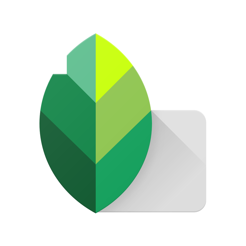
Cena: zdarma
Chcete-li místní úpravy, aplikace využívá patentovanou technologii Nik Software U Point. Tím, můžete opravdu doladit nastavení jednotlivých sekcí fotografii nastavením určité měřítko a rozsah. Například pro vybrané oblasti, můžete upravit kontrast a sytost bez uložení změn, ke zbytku snímku. Chcete-li tmavší nebo světlejší objekt nebe v popředí - Snapseed je nejlepší aplikace na iPhone, který může vyrovnat se s tímto úkolem. Kromě manuálního nastavení, aplikace má několik předvoleb, které vám pomohou získat některé zajímavé efekty na fotografii. Obecně lze říci, Snapseed - to je velmi užitečná věc, kromě toho, že je to zdarma.
dalších aplikací
Kromě nich jsem se již zmínil, existují tisíce různých aplikací pro úpravy fotografií. Většina z nich jsou jednoduše přidá na vrcholu svých fotografických průměrných filtrů a všichni jsou stejní jako dvě kapky vody. Mezi nimi však existují také více či méně slušné možnosti, tak tam jsou hodně závisí také na fotografa a jeho chuť. I používat Lightroom pro iPhone, VSCOCam Snapseed pro editaci a 95% ze svých fotografií na iPhone, zbývajících 5% je Camera +, Photoshop Touch, a velmi zřídka filtry z Instagram.

Cena: 229 rublů

Cena: zdarma
Shering a export fotografií
Souhlasit, je pořizovat fotografie a ukládat je na vašem iPhone, velmi málo smyslu. Posledním krokem fotografie zpracování zahrnuje jejich vývozu. Obvykle to znamená, že fotografie iphoneografie vykládce na síti.
Chcete-li sdílet své mistrovské dílo s přáteli a rodinou, pak je nejjednodušší způsob, jak je Facebook nebo Twitter. Instagram není horší než je v popularitě a má mnoho výhod. Nicméně, to není bez některých omezení: všechny fotografie budou mít nižší rozlišení a formátu 1x1. Pro ty, kteří se chtějí podělit o své práce s ostatními fotografy a aby bylo možné, aby jim v plném rozlišení, můžete doporučit Flickr a 500px.
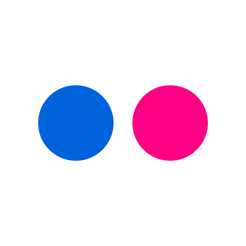
Cena: zdarma
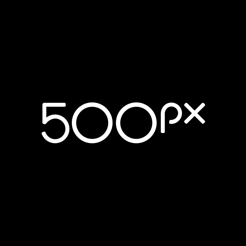
Cena: zdarma
Všechny tyto služby mají své vlastní iOS aplikace, které můžete použít k publikování fotografií. Ale pokud chcete ke stejnému účelu, můžete použít Lightroom nebo vložené aplikace Fotografie - Vybrané snímky lze sdílet na všech sociálních sítích přímo z menu pro výměnu. To umožní provádět všechny kroky pro zpracování v rámci jedné aplikace, aniž by museli používat více, zvyknout si na různá rozhraní.
video Processing
Se zpracováním videa na iPhone, věci jsou složitější. Existuje mnoho aplikací, které umožňují, aby lepidlo válce a aplikovat jednoduché filtry, ale sofistikovanější nástroje pro úpravy k dispozici na něj kvůli omezením hardwaru. Foto zpracovány na iPhone není horší než na fotografii manipulované na počítači (pokud nemluvíme o Photoshop). Bohužel, video je tvrzení, že jsou nesprávné.

Existují dva dobré aplikace pro video, které mohou být izolovány od zbytku - je to iMovie a Pinnacle Studio. iMovie je oficiálním Apple app funguje na iOS a velmi snadno se používá. Pinnacle Studio - je to více funkční, ale také složité aplikace. Pokud vaše plány zahrnují oříznutí nebo slepení více klipů a překrýt hudbu na pozadí - budou oba programy vám bude vyhovovat. Nicméně, o něco složitější v iPhone, dost procesoru, paměti a místa na disku.
závěr
Mnoho lidí se mylně domnívají, že post-zpracování fotografií je ke změně vzhledu fotografií, s ohledem na iPhone, to znamená více než plácnutí zastřelil nějaký módní filtr. Ve skutečnosti, můžete dosáhnout mnohem více, pokud je to žádoucí.
Aplikace, například Lightroom Mobile vám téměř stejné funkce pro třídění a drobné změny jako v počítači. Dalších editorů, jako je například VSCOCam a Snapseed, vyvinuté tvůrci pluginů a software pro „dospělé“ fotoinstrumentov. A dokonce i možnost sheringa neomezuje pouze na Instagram.
To, bohužel, nelze říci, zpracování videa. iPhone má velkou videa, ale jeho výkon je prostě není dost pro každého opravdového manipulaci válců.
Pokud používáte jiné nástroje pro zpracování a vy jim líbí, řekněte nám o nich v komentáři.
via

